- Outeur Jason Gerald [email protected].
- Public 2023-12-16 10:50.
- Laas verander 2025-01-23 12:05.
Wil u Windows 7 installeer op 'n rekenaar sonder 'n? Wil u 'n rugsteun -installeerder hê as u Windows -skyf beskadig word? Volg die gids in hierdie artikel om die installeringslêers van Windows na 'n opstartbare USB -flash -skyf te skuif (kan gebruik word om op te laai).
Maklike manier
Hernoem lêer
- Koppel die flash drive aan u rekenaar (as u die lêers gekopieer het en die flash drive gestart het), maak dan die gids oop waar die installasie lêers gestoor word.
- Hernoem die lêer "Boot.mgr" na "ntldr" (sonder aanhalings), en dit behoort te werk!
-
Doen maar (opstart) eers vanaf die flash -skyf, nie vanaf die hardeskyf nie (hardeskyf). Die meeste rekenaars ondersteun die gebruik van die 'F12' of 'Del' sleutel om toegang te kry tot die opstartvolgorde -instellings.
Stap
Deel 1 van 4: skep of kry Windows 7/Vista ISO -lêers

Skep 'n opstartbare Windows 7 of Vista USB Drive Stap 1 Stap 1. Installeer 'n gratis verbrandingsprogram
U kan verskillende gratis verbrandingsprogramme op die internet vind. U benodig 'n program wat ISO -lêers kan skep.
Gaan na die volgende afdeling as u Windows 7 as 'n ISO -lêer van Microsoft afgelaai het

Skep 'n opstartbare Windows 7 of Vista USB Drive Stap 2 Stap 2. Plaas die Windows 7 DVD -skyf
Begin 'n program om lêers te verbrand. Soek opsies soos "Skep prentjie" of "Kopieer na prentjie". Kies die DVD -aandrywer as bron as u gevra word.

Skep 'n opstartbare Windows 7 of Vista USB Drive Stap 3 Stap 3. Stoor die ISO -lêer wat u geskep het
Stel 'n maklik onthoubare naam en stoorplek vir die lêer in. Die geskepte ISO sal dieselfde grootte hê as die gekopieerde skyf. Dit beteken dat u 'n paar GB vrye ruimte op u rekenaar se hardeskyf benodig. Maak seker dat jy genoeg stoorplek het.
Dit sal lank neem om die ISO -lêer te skep, afhangende van die snelheid van die rekenaar en die DVD -skyf
Deel 2 van 4: Skep 'n opstartbare flash drive

Skep 'n opstartbare Windows 7 of Vista USB Drive Stap 4 Stap 1. Laai "Windows 7 USB/DVD Download Tool" af
U kan dit gratis op die Microsoft -webwerf kry. Alhoewel die naam 'Windows 7' sê, kan hierdie instrument ook gebruik word om Windows Vista ISO's te skep en kan dit op byna alle weergawes van Windows werk.

Skep 'n opstartbare Windows 7 of Vista USB Drive Stap 5 Stap 2. Kies die bronlêer
Dit is die ISO -lêer wat u in die eerste stap afgelaai of geskep het. Klik vervolgens op Volgende.

Skep 'n opstartbare Windows 7 of Vista USB Drive Stap 6 Stap 3. Kies die USB -flitsskyf
U kry die opsie om die lêer op 'n DVD of 'n USB -stick te verbrand. In hierdie gids moet u op 'n USB -toestel klik.

Skep 'n opstartbare Windows 7 of Vista USB Drive Stap 7 Stap 4. Kies u USB -skyf
Maak seker dat die flash drive korrek aan die rekenaar gekoppel is. U moet ten minste 4 GB spasie op u flash drive hê om die Windows -installasie lêers te kan kopieer.

Skep 'n opstartbare Windows 7 of Vista USB Drive Stap 8 Stap 5. Wag totdat die gereedskap klaar is
Hierdie instrument formateer die USB -flash -skyf vir die regte opstart, en kopieer dan die ISO -lêer na die flash drive. Die proses kan tot 15 minute duur, afhangende van die snelheid van die rekenaar.
Deel 3 van 4: Gebruik die opdragreël

Skep 'n opstartbare Windows 7 of Vista USB Drive Stap 9 Stap 1. Koppel die flash drive in die rekenaar
Koppel eers die flash drive in die USB -poort en kopieer dan al die inhoud daarvan na 'n veilige plek op die hardeskyf van u rekenaar.

Skep 'n opstartbare Windows 7 of Vista USB Drive Stap 10 Stap 2. Begin opdragprompt as administrateur
Om die opdragreël (opdragprompt) uit te voer, klik op Start en soek na CMD. Klik met die rechtermuisknop op die soekresultaat wat verskyn, en klik dan op '' Begin as administrateur ' dus gebruik u dit as admin.

Skep 'n opstartbare Windows 7 of Vista USB Drive Stap 11 Stap 3. Soek die nommer van die flash drive met die Diskpart -instrument
Om dit te doen, tik hierdie opdrag in die opdragreël: DISKPART
- Deur DISKPART uit te voer, wys die rekenaar die DISKPART -weergawe en die rekenaarnaam wat u gebruik.
- Tik 'list disk' om alle skyfaandrywe te vertoon. Let op die nommers van u flash drive.

Skep 'n opstartbare Windows 7 of Vista USB Drive Stap 12 Stap 4. Formateer die flash drive
Voer die lys opdragte hieronder een vir een uit. Vervang die woorde Disk 1 met die nommer Disk wat u van DISKPART gekry het.
kies skyf 1
skoon
skep primêre partisie
kies partisie 1
aktief
formaat fs = NTFS QUICK
toewys
uitgang

Skep 'n opstartbare Windows 7 of Vista USB Drive Stap 13 Stap 5. Maak die flash drive opstartbaar
Gebruik die bootsect -instrument wat by die Windows 7/Vista -pakket kom. Hoe om dit te doen:
- Plaas die Windows 7/Vista -skyf en let op die letter vir die DVD -skyfstasie. In hierdie gids is die DVD -aandrywer op D:, en die flitsaandrywing is G:.
- Gaan na die gids waar bootsect gestoor word.
D:
cd d: / boot
- Skep 'n opstartbare flash -skyf met bootsect. Dit sal die flash drive opdateer met BOOTMGR -versoenbare kode en dit voorberei om Windows 7/Vista op te laai.
- Maak die opdragprompt toe.
BOOTSECT. EXE /NT60 G:
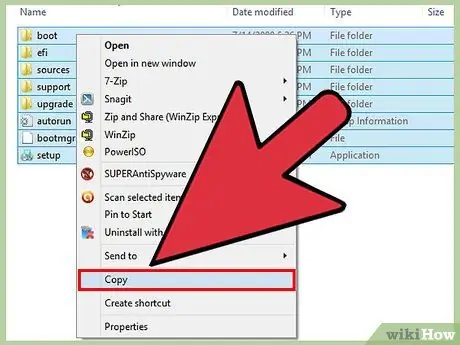
Stap 6. Kopieer al die lêers op die Windows 7/Vista -skyf na 'n geformateerde flash drive
Die gebruik van Windows Explorer is die vinnigste en veiligste manier. Maak die Windows DVD oop, kies al die data en sleep dit na die flash drive. Die proses om hierdie lêer te kopieer, kan 'n paar minute neem.
Deel 4 van 4: Voorbereiding vir die installering van Windows
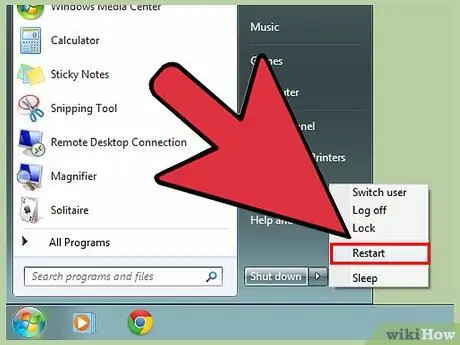
Stap 1. Verander die opstartvolgorde
Om vanaf 'n flash drive te begin, stel die BIOS in sodat die flash drive eerste in die opstartlys bo die hardeskyf is. Maak die BIOS oop deur die rekenaar weer te begin en op die voorgestelde sleutel te druk om na Setup te gaan. Die sleutel sal afhang van die rekenaarvervaardiger, maar is gewoonlik Del, F2, F10 of F12.
Maak die opstartkieslys in die BIOS oop. Verander die eerste opstarttoestel na 'n flash -skyf. Maak seker dat die flash drive by die rekenaar aangesluit is sodat die opsies verskyn en gekies kan word. Afhangende van die vervaardiger van die rekenaar, kan 'n verwyderbare toestel of die modelnaam van die flitsaandryf wees wat geskryf is
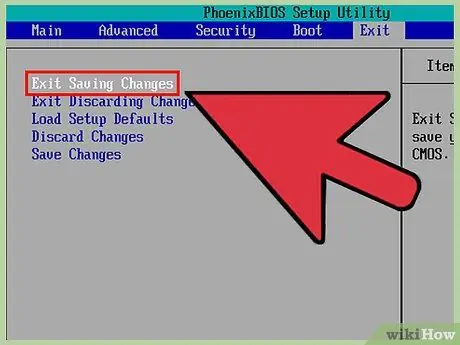
Stap 2. Stoor die aangebrachte veranderings en herlaai die rekenaar
As die opstartvolgorde korrek ingestel is, laai die installasie van Windows 7/Vista nadat die rekenaarvervaardiger se logo verdwyn het.
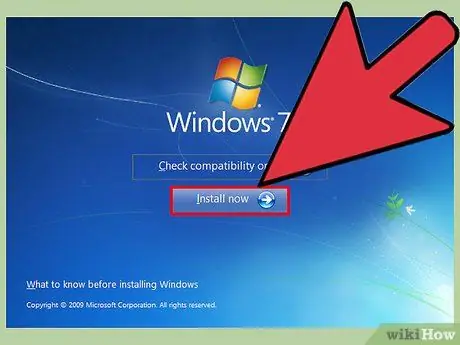
Stap 3. Installeer Windows
Die installasieproses sal laai en die opstelling van Windows sal begin. Lees Hoe om Windows 7 te installeer vir meer inligting.






